
Gmailアプリの同期ができない!原因と対処法を解説するよ!
Contents[OPEN]
Gmailアプリの同期ができないときの対処法!通信環境の確認
ここでは、通信環境に問題がある場合の対処法を紹介します。
- 機内モードの確認をしよう
- ウェブブラウザでサイトが開けるか試す
- 通信環境を確認する
それでは、詳しく見ていきましょう。
機内モードの確認をしよう
機内モードがオンになっていると通信が遮断されるので、Gmailアプリを同期できません。
機内モードを確認し、オンになっている場合はオフにしましょう。
機内モードをオフにする方法は以下のとおりです。
iPhoneの場合
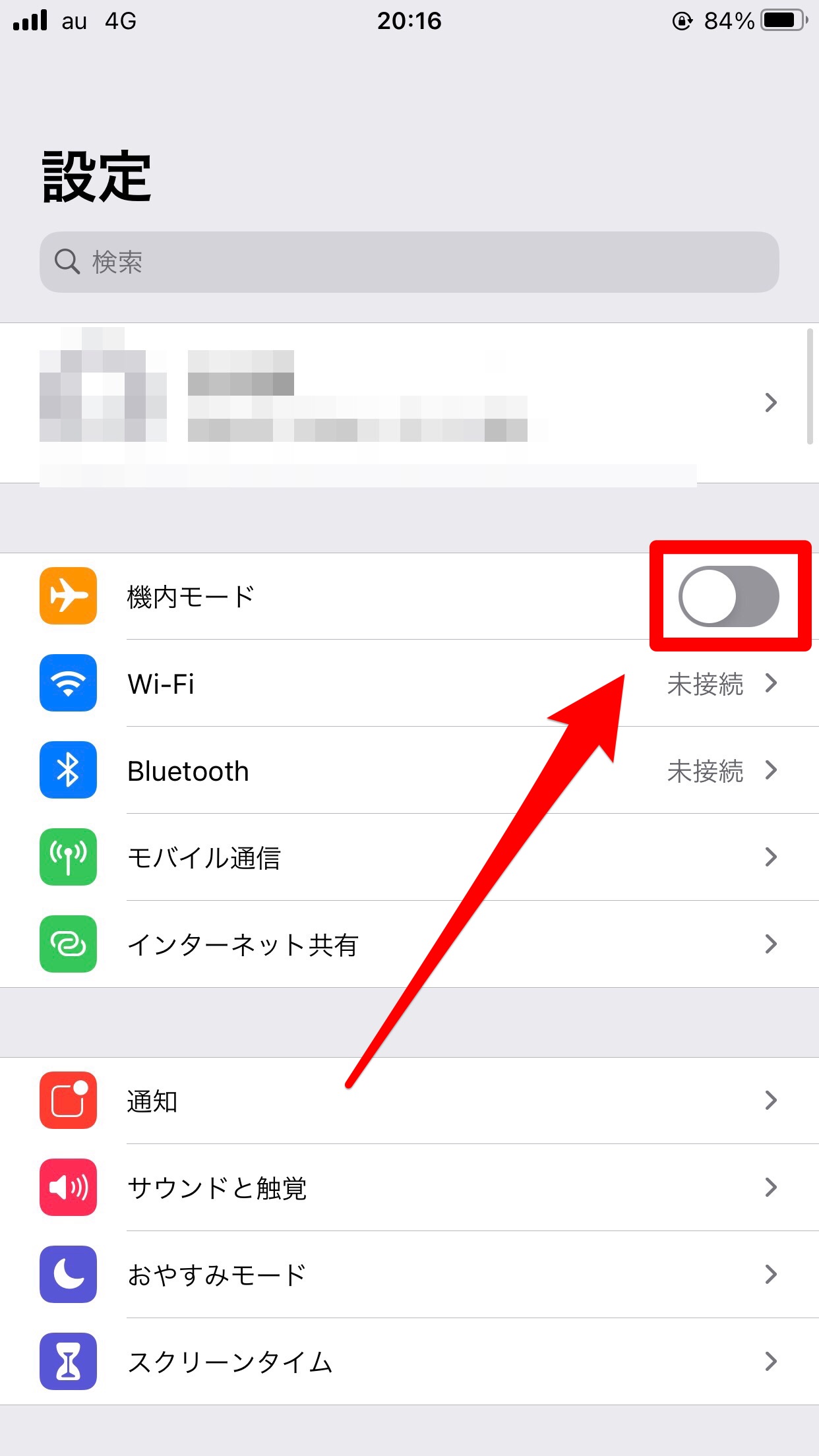
- 設定アプリを開きます。
- 「機内モード」の右にあるボタンをオフにします。
Androidの場合
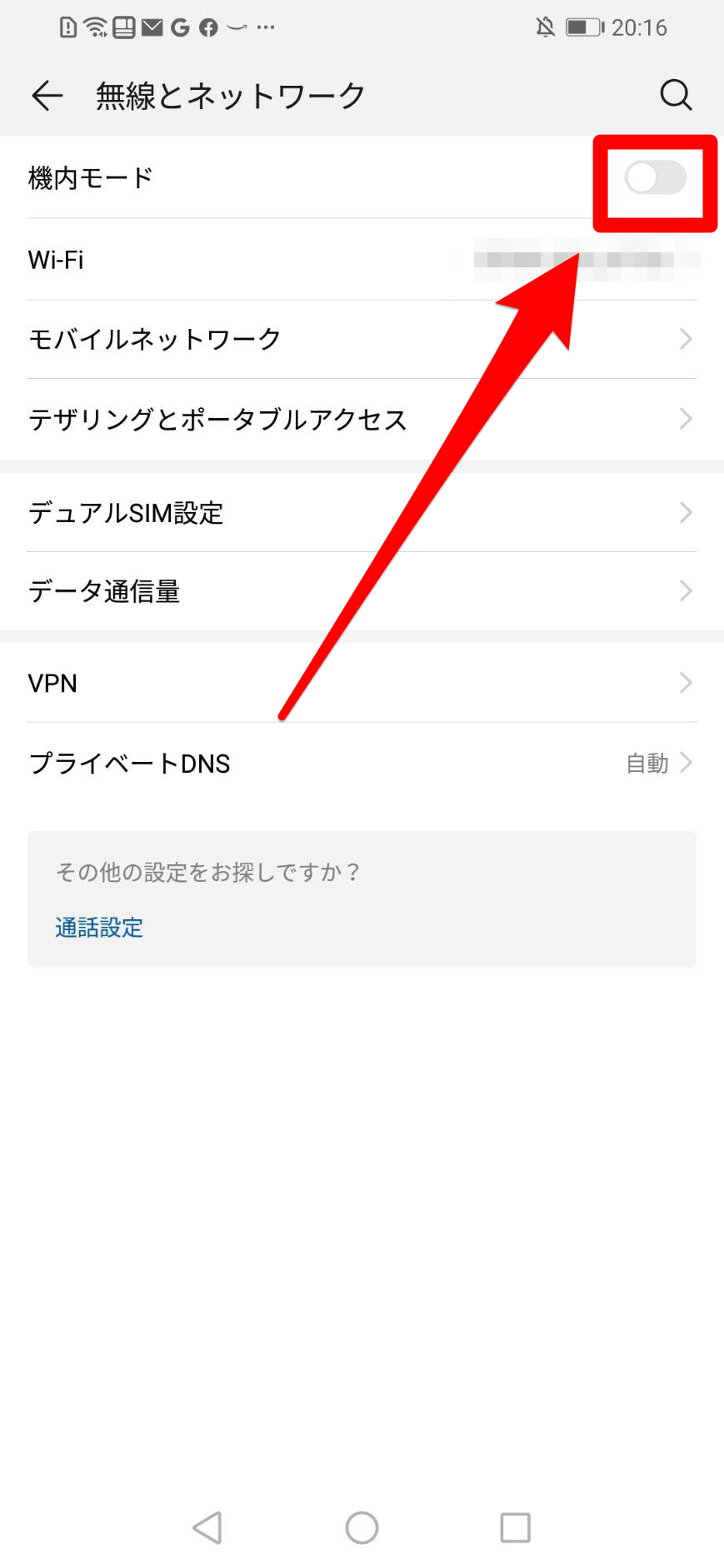
- 設定アプリを開きます。
- 「無線とネットワーク」をタップします。
- 「機内モード」の右にあるボタンをオフにします。
ウェブブラウザでサイトが開けるか試す
ブラウザ版のGmailで、アカウントが同期できているかどうかも確認してみてください。
もしブラウザ版のGmailでは同期されているのに、アプリ版では同期されないのであれば、アプリ側に問題があることがわかります。
このように原因を特定できるので、ブラウザ版のGmailでも確認してみてください。
通信が不安定なのかも
通信状況が不安定な場合は、同期中にエラーとなってしまう可能性があります。
通信を行うときは、以下の場所を避けるようにしてください。
- 電波から離れている場所
- 車や電車などの高速で移動する場所
- テレビやパソコンなど電波障害の原因となる機器が近くに多い場所
- 人が集中している場所
通信状況が良くなったときは、画面の左上のWi-Fiのアイコンの表示が変化します。
バーの数が多いほど電波が良い状態となります。
原因から理解をして正しい方法で対処しよう
Gmailを使っていると、「現在同期に問題があります」というエラーが表示されることがあります。
スマホやアプリ、通信環境、Googleアカウントのそれぞれに原因になっているものがないか、1つずつ確認してみましょう。
ブラウザが強制的に終了されるときの対処法をもう一度確認したいときは、ぜひこの記事を参考にしてくださいね!
Gmail – Google のメール
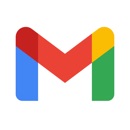
開発:Google LLC
掲載時の価格:無料
Ver:iOS 6.0.210516 / Android Varies with device